Cadastro de Medicamentos
Com o objetivo de aprimorar o gerenciamento das informações dos estudantes, o SIGED agora conta com um novo recurso que possibilita o cadastro de dados relacionados ao uso de medicamentos. Essa funcionalidade é especialmente relevante para estudantes que fazem parte do público-alvo da Educação Especial, mas está disponível para todos os estudantes da rede. Assim, é possível registrar, de forma organizada e segura, informações que contribuem para um acompanhamento mais completo e individualizado.
Como Cadastrar o uso de um Medicamento
1. Com o SIGED aberto, procure pela aba "Meus Alunos";
Na aba "Meus Alunos", é possível visualizar a relação de todos os estudantes da escola. Se preferir, utilize o campo "Lista de Turmas" para acessar o perfil do estudante separando-os por turma.
2. Busque pelo estudante alvo e clique em seu nome;
Ao selecionar o estudante, você será redirecionado para o perfil do mesmo, onde é possível gerenciar suas informações pessoais;
3. Na tela que se abre, role até a parte inferior e localize o campo "Medicamentos";
Esse campo está dentro da seção "Informações do Estudante", junto com diversos outros campos destinados à atualização dos dados do estudante;
4. Clique em "Atualizar dados de Medicamentos" para gerenciar as informações;
Ao clicar no campo, será exibida uma tela onde, inicialmente, é necessário selecionar um medicamento utilizado pelo estudante.
5. Selecione um dos medicamentos pré-cadastrados para prosseguir com a inserção de informações;
Observação: Caso não encontre algum medicamento específico, entre em contato com a DTI-COTED e solicite a inserção do mesmo no sistema;
6. Após selecionar o medicamento, realize o preenchimento dos campos para conseguir realizar a inserção dos dados, são eles:
-
Frequência de uso: Indica com que regularidade o medicamento é administrado. Exemplos: diário, semanal, a cada X horas, entre outros;
-
Tipo de medida: Define a unidade utilizada para a dosagem do medicamento, como mg (miligrama), ml (mililitro), colher de chá, entre outras;
-
Dosagem (baseado na medida): Quantidade do medicamento administrada, com base no tipo de medida informado;
-
Data inicial: Data em que o estudante começou a utilizar o medicamento;
-
Data final (se necessário): Data em que o estudante encerrou o uso do medicamento, caso tenha finalizado o tratamento;
-
Observações: Campo opcional (até 500 caracteres) para registrar qualquer informação adicional relevante sobre o uso do medicamento.
7. Após finalizar o preenchimento das informações, clique no botão "Atualizar dados do Medicamento" para salvar as informações;
Após salvar , o sistema retornará uma mensagem em verde indicando que as informações foram salvas com sucesso;
Como Atualizar informações de Medicamentos
Após inseridas as infromações, a gestão escolar tem total autonomia para alterá-las, para isso, basta acessar novamente a janela "Medicamentos" e selecionar algum medicamento que o estudante possua vínculo;
Como desvincular o estudante de um medicamento
Para informar ao sistema que um estudante deixou de tomar um medicamento, basta selecionar o medicamento desejado na lista para que as informações já registradas sejam carregadas. Em seguida, é só preencher o campo de Data Final com a data em que o uso foi encerrado e clicar em "Atualizar dados do Medicamento"
Com o vínculo encerrado, caso queira inserir o mesmo medicamento ao estudante novamente, o sistema irá te dar a opção de Inserir um novo vínculo ou simplesmente atualizar o vínculo antigo, caso realmente seja necessário.
Relatórios para visualizar as informações:
Informações de Saúde e Autonomia:
Este relatório faz parte do PEI,portanto, só é possível visualizar por aqui em estudantes que possuem o PEI criado no sistema;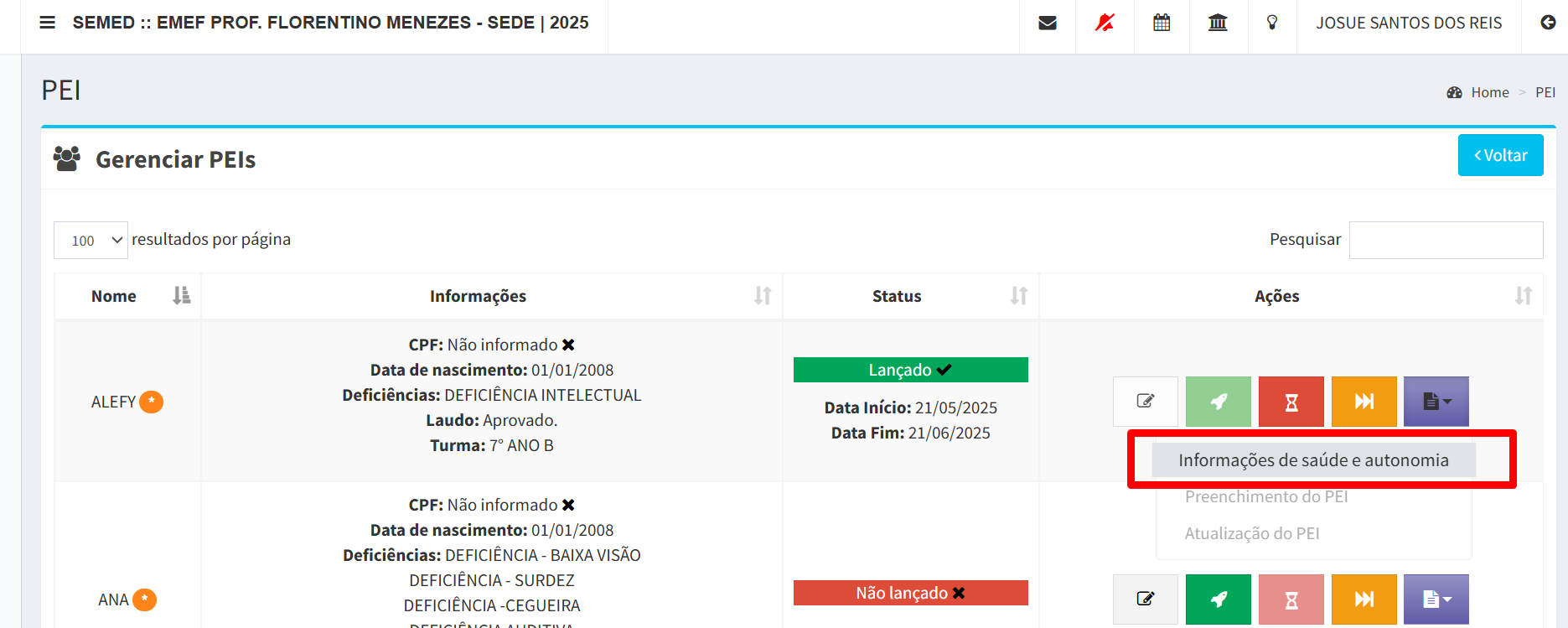
Informações Médicas e Alimentares:
Este relatório está disponível no menu "Relatórios > Geral" e pode ser gerado para qualquer estudante da escola.

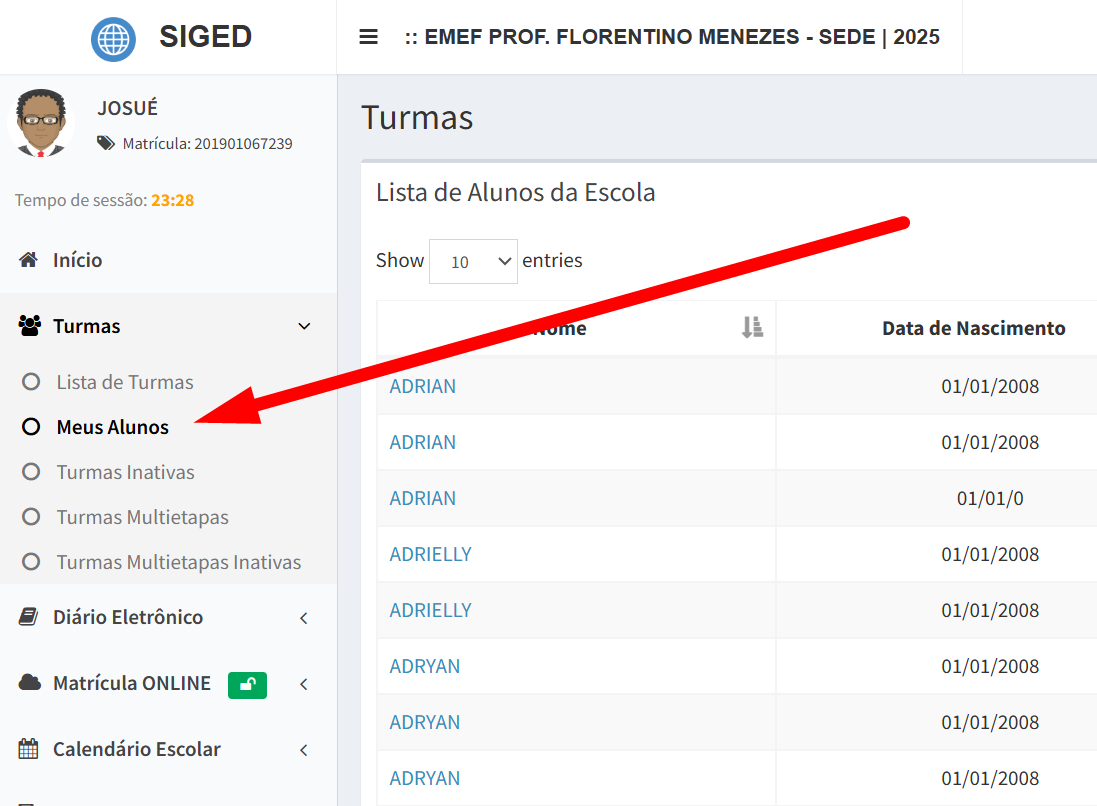
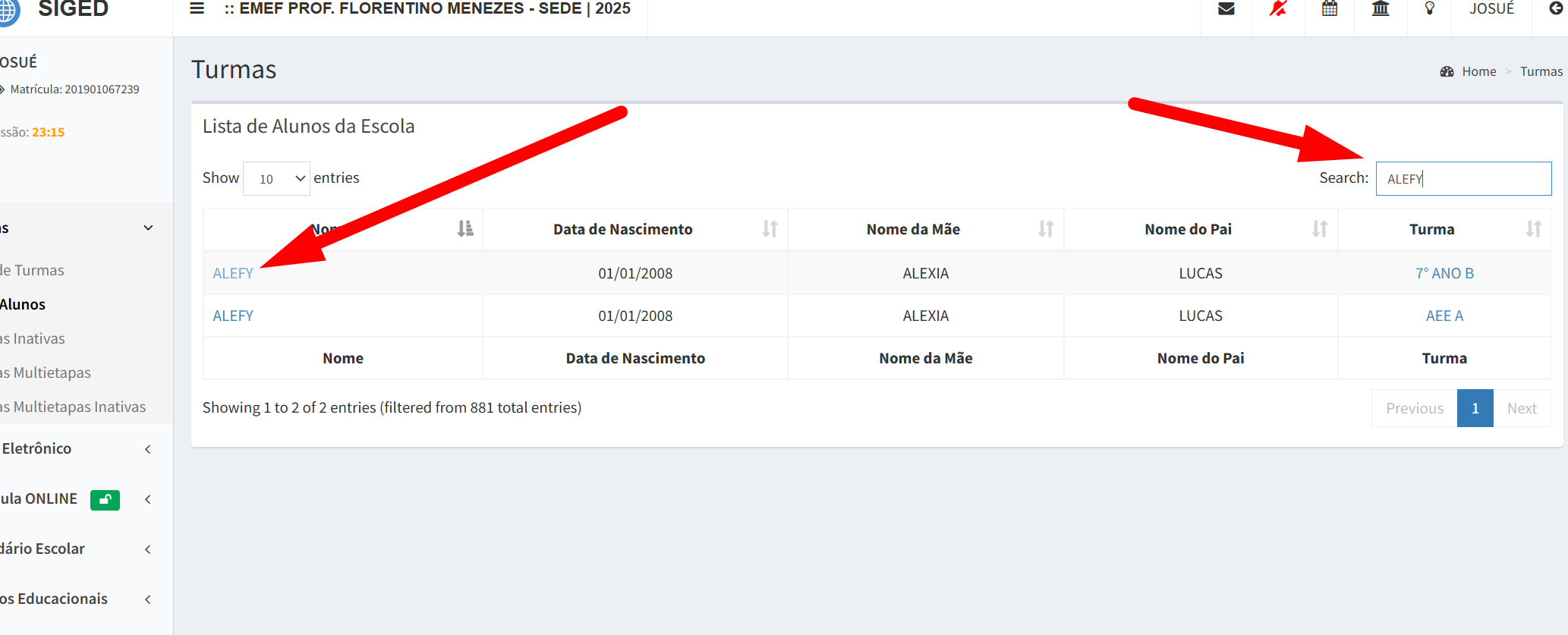
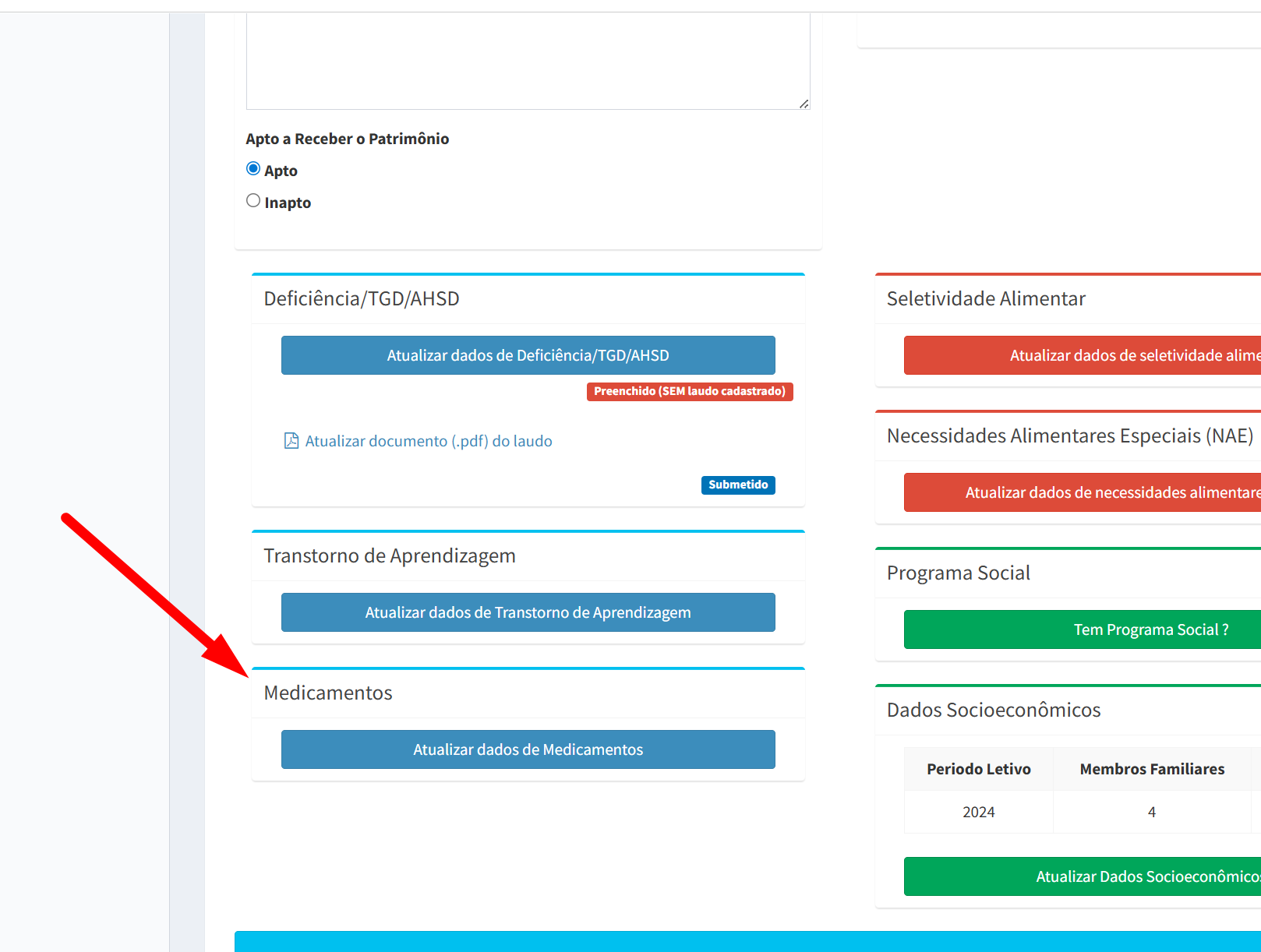

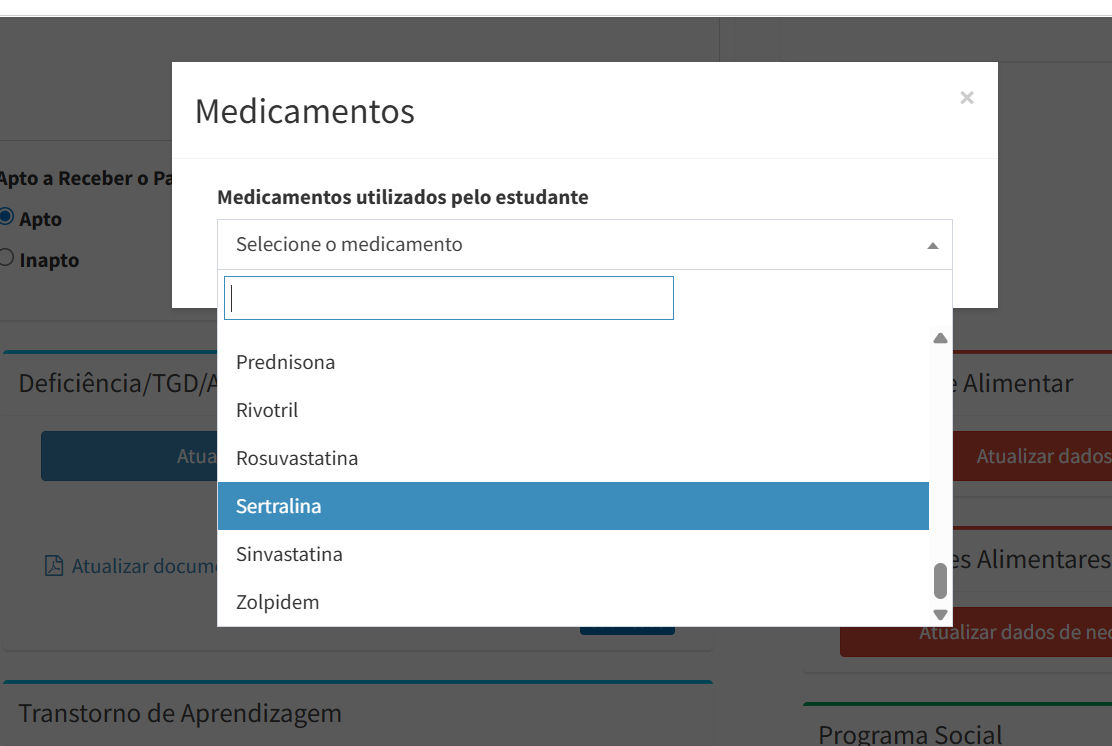
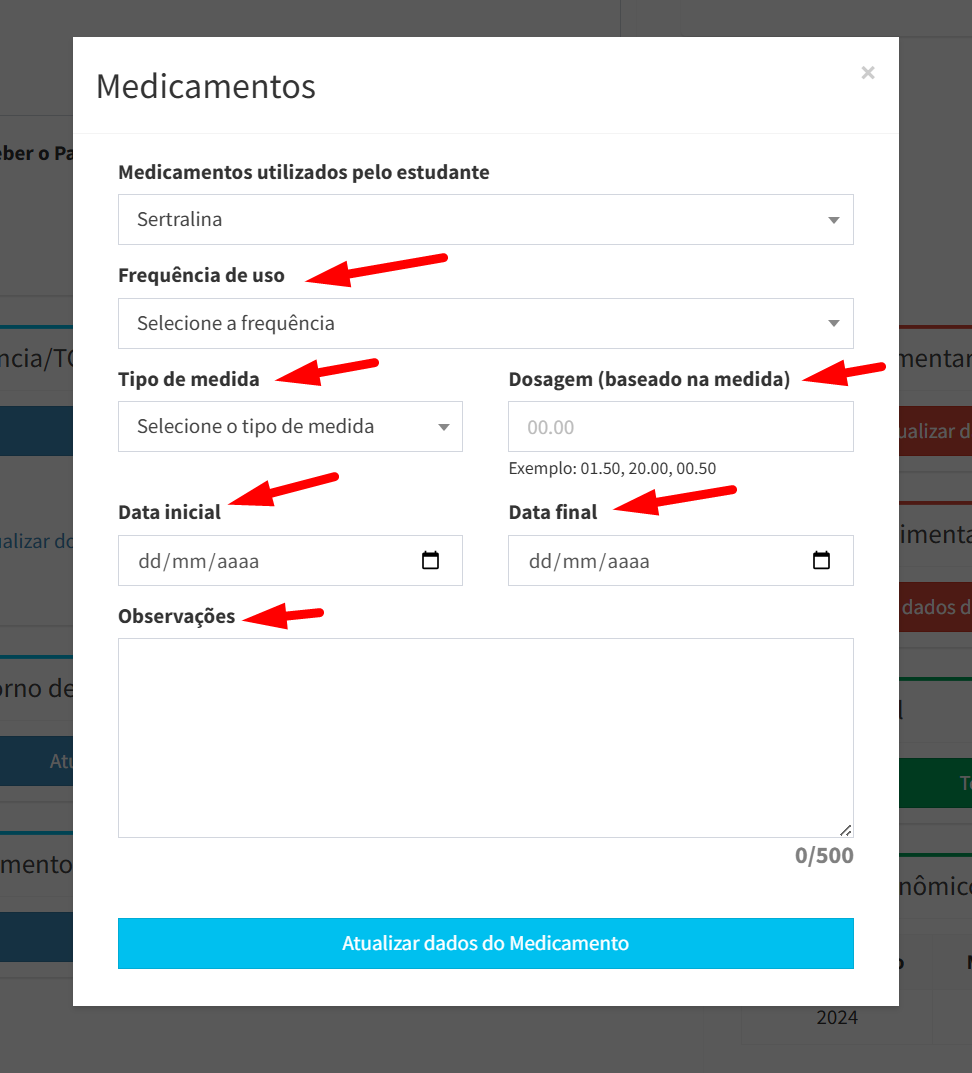
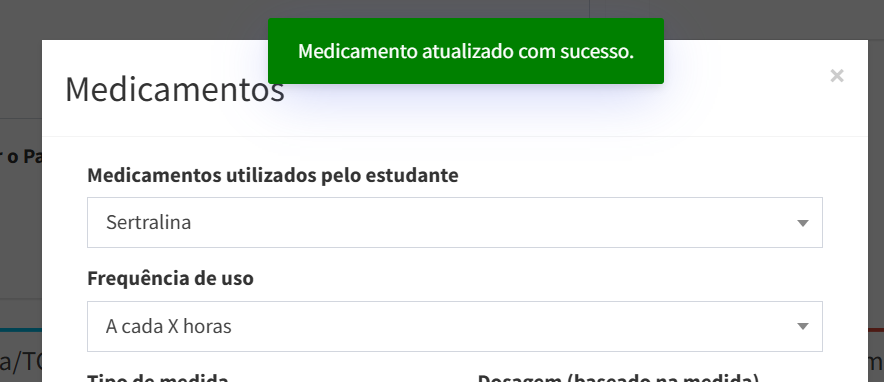
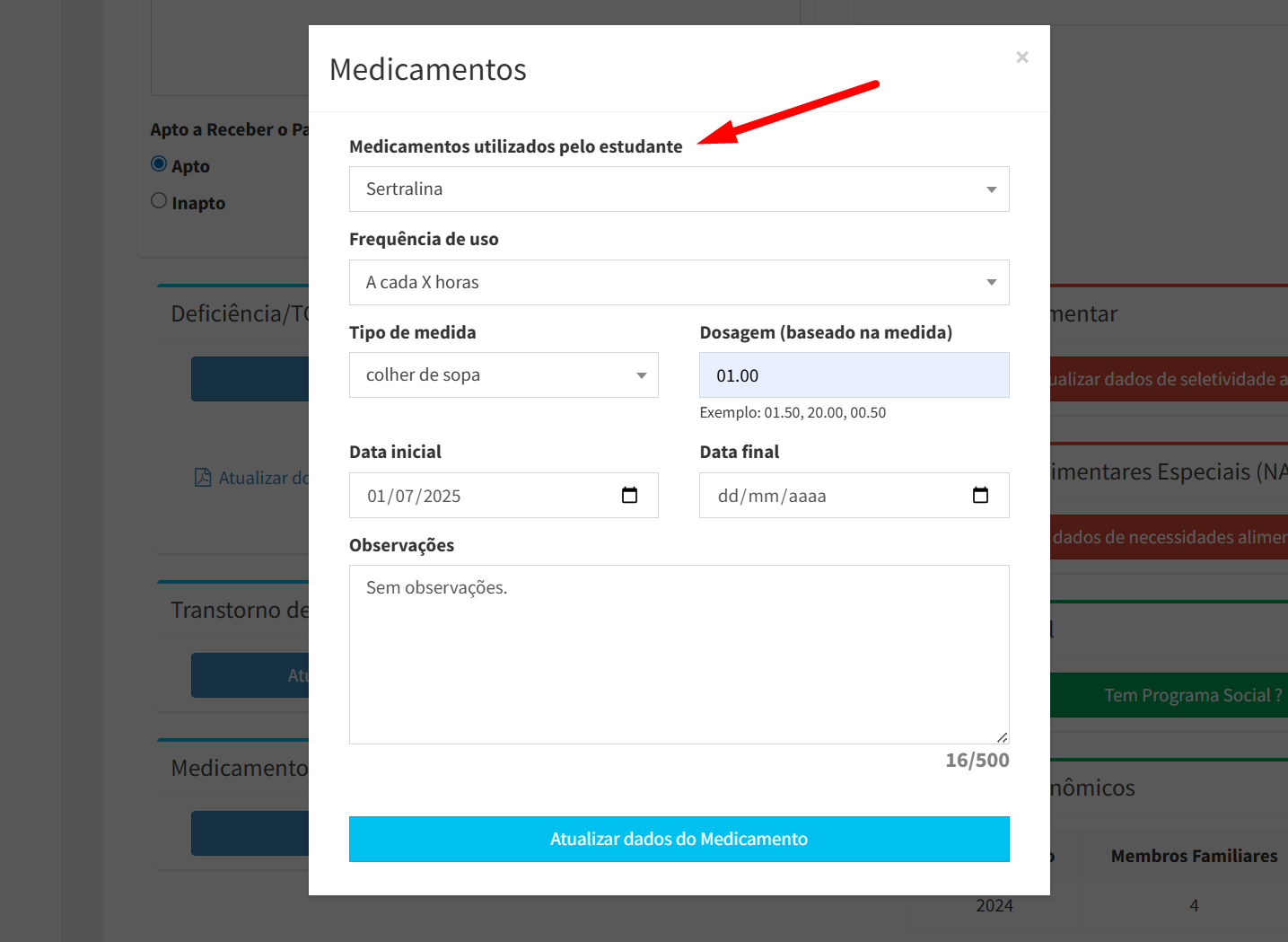
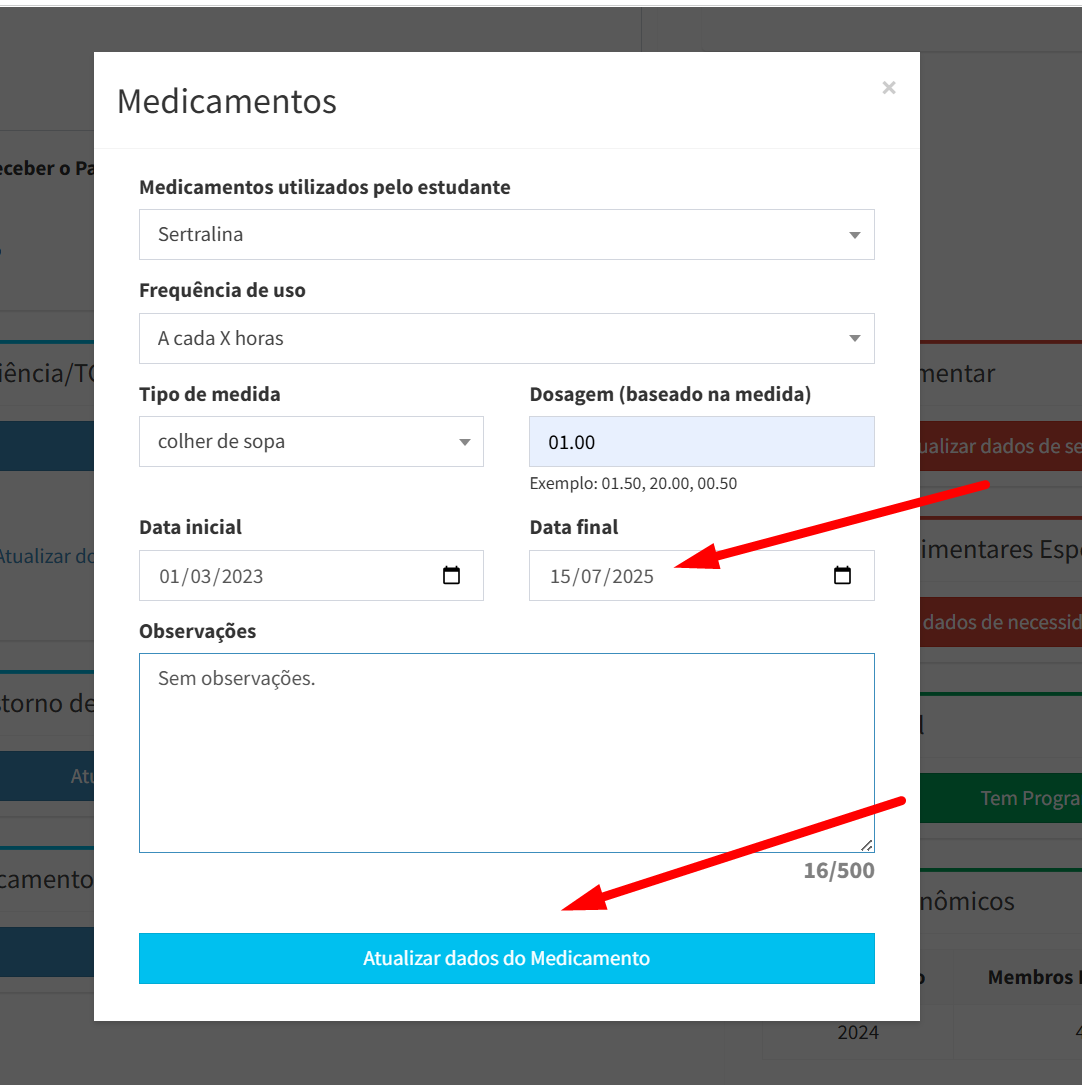
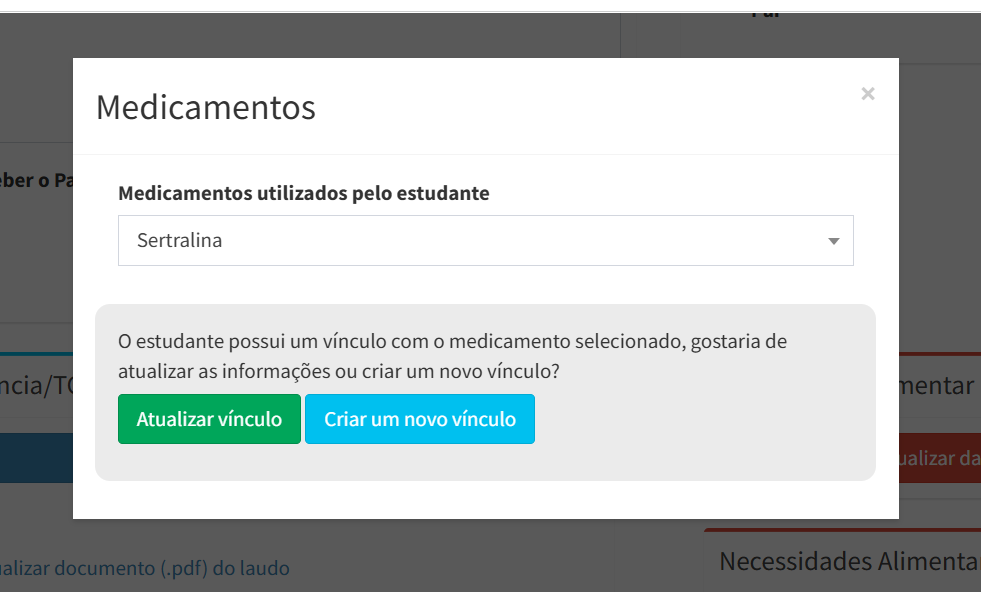
No Comments